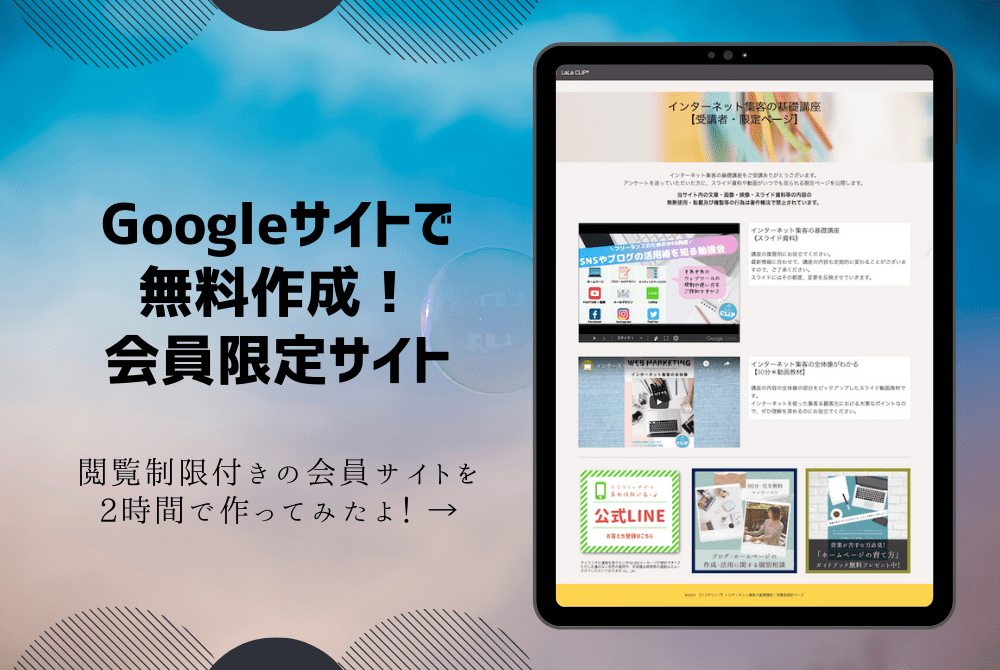既存顧客やセミナー参加者など限られた人しか見ることができない、閲覧制限付きの会員制サイトを作ってみませんか?
とは言っても、会員制サイトを作るなんて、高いお金を払って制作会社に頼まないといけないんじゃ・・・と思っている方も多いと思います。
心配無用!今回は完全無料で限定ページが作れるGoogleサイトについて、限定公開の方法や作成例についてご紹介します。
Googleサイトとは
Googleサイトとは、ITの知識がない人でも、視覚的にわかりやすく簡単に、しかも無料でサイトを作成することができるサービスです。
サービスは完全に無料で使える上に、他の無料ホームページ作成サービスのような広告表示もありません。パソコン・タブレット・スマホと見るデバイスによって自動的に見やすいデザインに調整してくれるのも嬉しいポイント。
Googleサイトは、一般公開設定以外に、Gmailアドレスに招待を送った相手にだけ限定公開する機能もあるので、会員限定ページを作るのにも最適です。
Googleサイトで会員サイトの仕組みを作る方法
では早速、限定公開のGoogleサイトの仕組みを作る方法を見ていきましょう。
まずはテンプレートなどを使ってページを作成
何はともあれまずは限定ページの中身を作っていきましょう。テンプレートを使えば1日(数時間)でデザインは簡単に作成できますよ。
Googleサイトでできることは以下の記事を参考にしてみて下さい。
指定した人しか見ることができない閲覧制限の設定
ページが作成できたら公開する前に閲覧制限の設定を行いましょう。
閲覧制限をする上での条件
限定公開をする相手もGmailアカウントを持っていることが条件となります。Gmail以外のアドレスは無効となりますので注意。
閲覧制限付き公開手順
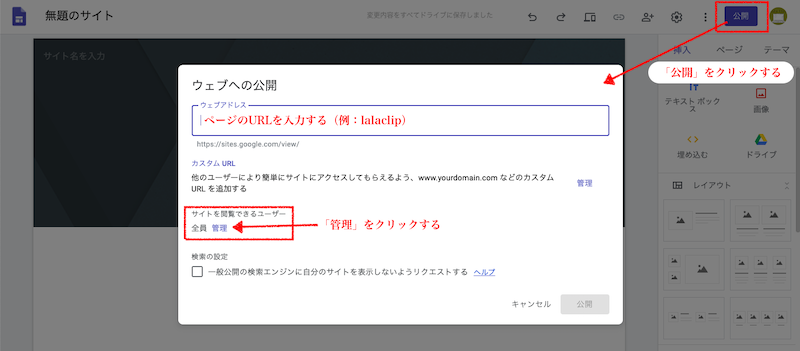
- 右上の「公開」というボタンをクリックすると、公開設定のウィンドウが出てきます。
- ウェブアドレスの部分にページのアドレスに設定したい文字列をローマ字で入力
- 「サイトを閲覧できるユーザー」の項目の【管理】という文字をクリック
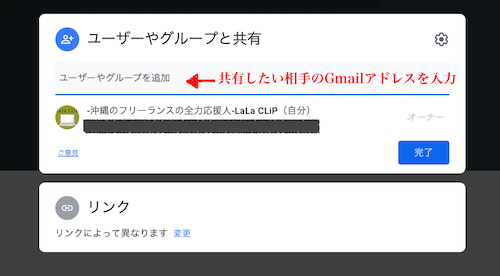
共有したい相手のGmailアドレスを入力します。
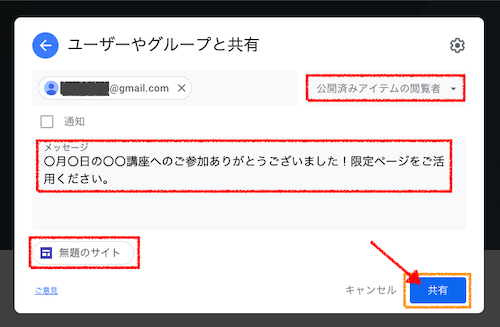
入力したら「公開済みアイテムの閲覧者」を選択して、共有するサイト名が正しいか確認したら【共有】ボタンを押します。メッセージは入れなくても大丈夫です。
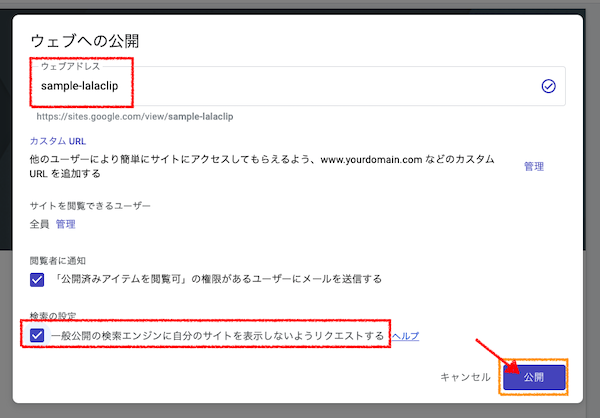
ウェブアドレスが入力されているか確認したら、「一般公開の検索エンジンに自分のサイトを表示しないようリクエストする」チェックを入れて「公開」します。
これで検索エンジンによる一般公開表示がされなくなり、共有した相手にだけシェアできる限定ページ設定が完了します。
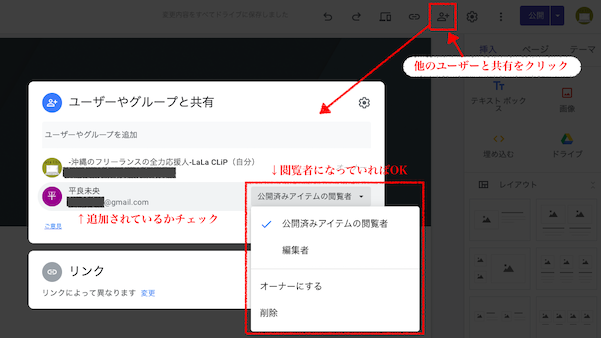
公開ボタンを押して編集画面に戻ったら「他のユーザーと共有」の人マークのアイコンをクリックしましょう。ここから共有者を新しく増やしていくことが可能です。
共有済みの相手の情報を見たり、共有設定を変更したり削除することも可能です。
Googleスライドで作ったプレゼン資料を埋め込むことが可能
講座やセミナーではスライド資料を使って説明することが多いですよね。講座のプレゼン資料を「Googleスライド」で作成した場合は、GoogleスライドデータをそのままGoogleサイトに埋め込むことができます。
Googleスライドの内容がそのまま反映されるので、PDF資料を送るよりも情報漏洩面で安心でしょう。
Googleスライドを埋め込む上での条件
Googleスライド側で設定が必要です。Googleスライド編集画面の右上にある【共有】ボタンを押して、共有したい相手のGmailアドレスを入力して招待を送ればOK。
Googleスライド側で共有+Googleサイト側でも共有と二重で共有が必要です。めんどくさいですが、PDFに比べて複製や転載などのセキュリティ面で安心。
YouTubeの限定公開動画を埋め込むことが可能
YouTubeで限定公開した動画の共有リンクを埋め込むことで、Googleサイト内で限定動画を視聴することが可能です。
ただし有料教材としての動画をシェアしたい場合は、YouTubeではなくVimeoがおすすめ。
Googleサイトで作った会員サイトサンプル
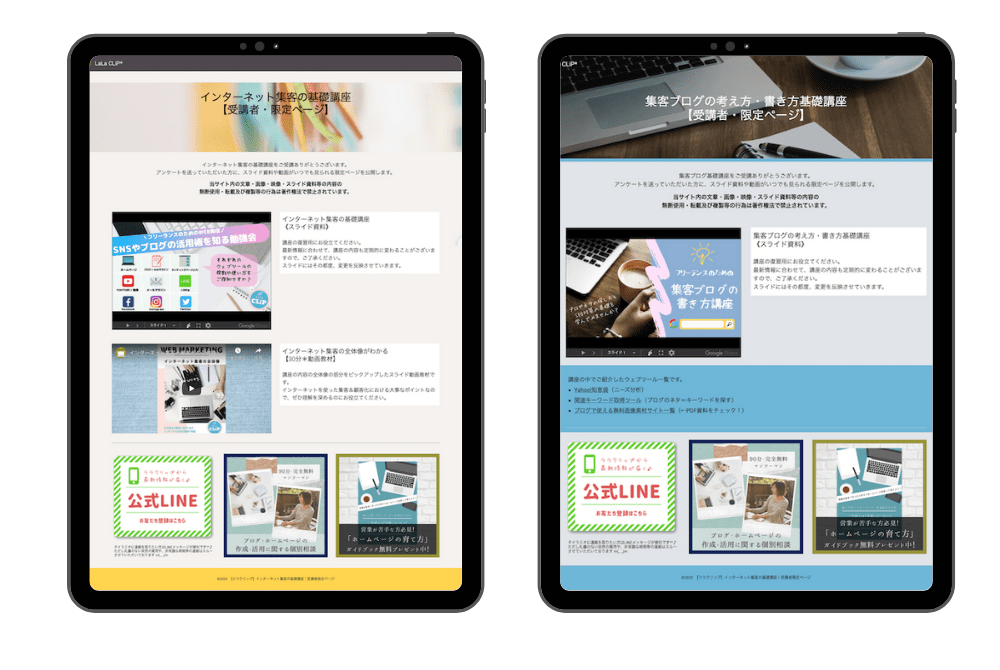
ということで、早速講座のスライドや動画を埋め込んだ限定ページを作成してみました。
個人的には、講座やセミナーを受講してくれた方に資料をシェアする限定ページを作るのに非常に便利だと感じました。
Googleスライドと連携させたり、特典動画を入れたり、講座内で紹介したサイトへのリンクを貼って、1ページのシンプルな限定ページを講座ごとに作成。2時間ほどで完成です。
講座を受けた方が個別相談やLINE問い合わせができるように、サイト下部には問い合わせの導線(バナー)も作っておきました。
まとめ
以上、完全無料で限定ページが作れるGoogleサイトについて、限定公開の方法や作成例についてご紹介しました。
まずは無料でホームページ自作に挑戦したいフリーランスにおすすめです!